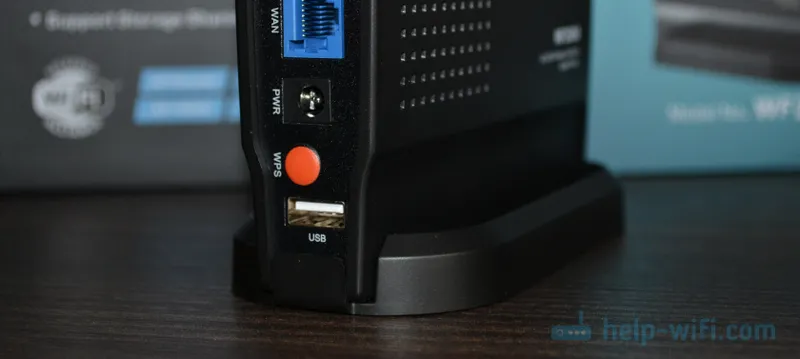Směrovače Tenda jsou oblíbené především díky své ceně. Tento výrobce má několik rozpočtových modelů, které jsou ideální pro domácí použití a pro méně náročné uživatele. Nedávno jsem si koupil jeden takový model, to je router Tenda N301, který nakonfigurujeme v této příručce.

Dobrý router pro vaše peníze, který, myslím si, udělá svou práci. Vše, co je potřeba, je správně nastavit, což nyní uděláme. Pojďme se blíže podívat na proces připojení Tenda N301, vstup na ovládací panel, nastavení připojení k internetu a nastavení Wi-Fi sítě. To znamená, že všechna základní nastavení, která jsou požadována pro fungování routeru.
Tenda N301: připojení a zadání nastavení
Nejprve je třeba nainstalovat a připojit router. Vše záleží na tom, ze kterého zařízení budete konfigurovat. Pokud z notebooku nebo stacionárního počítače, v době instalace vám doporučuji připojit se k routeru pomocí síťového kabelu, který najdete v sadě. K routeru také připojujeme napájení.
Připojujeme internet (kabel od poskytovatele) k portu WAN.
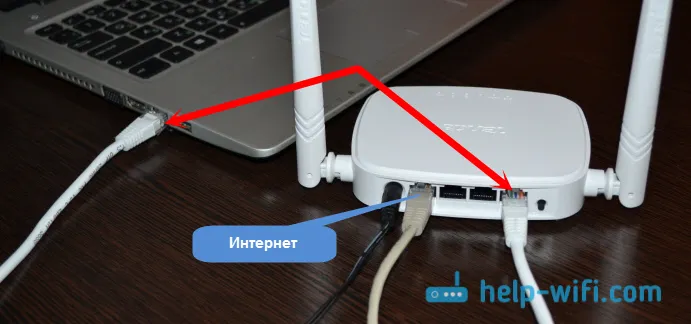
Můžete se připojit ke směrovači a přes Wi-Fi síť. Ve výchozím nastavení směrovač distribuuje síť Wi-Fi s továrním názvem. Síť bez hesla (nastavíme ji během procesu nastavení). A pokud budete požádáni o heslo, zkuste „12345678“. Moje síť vypadá takto:
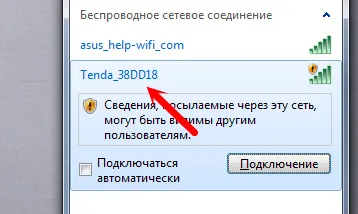
K této síti se můžete dokonce připojit z telefonu nebo tabletu a nakonfigurovat router.
Hlavní věc je, že vaše zařízení je připojeno k Tenda N301.
Vezměte prosím na vědomí, že okamžitě po připojení ke směrovači nemusí být přístup k internetu k dispozici. Důvodem je, že jsme dosud nenakonfigurovali router pro připojení k poskytovateli. To je normální. K zadání nastavení routeru nepotřebujeme připojení k internetu. Ve svém počítači nemusíte provádět žádná připojení!Chcete-li zadat nastavení Tenda N301, spusťte libovolný prohlížeč a přejděte na 192.168.0.1 .
Zobrazí se autorizační stránka, kde musíte zadat heslo pro přístup k nastavení routeru. Tovární heslo: admin .
Adresa pro zadání ovládacího panelu, tovární heslo, MAC adresa jsou uvedeny na štítku na spodní straně routeru.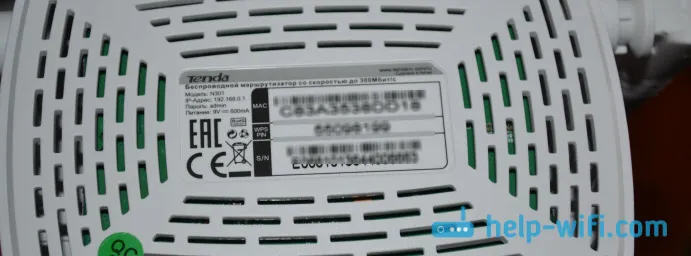
Zadejte heslo a klikněte na OK.
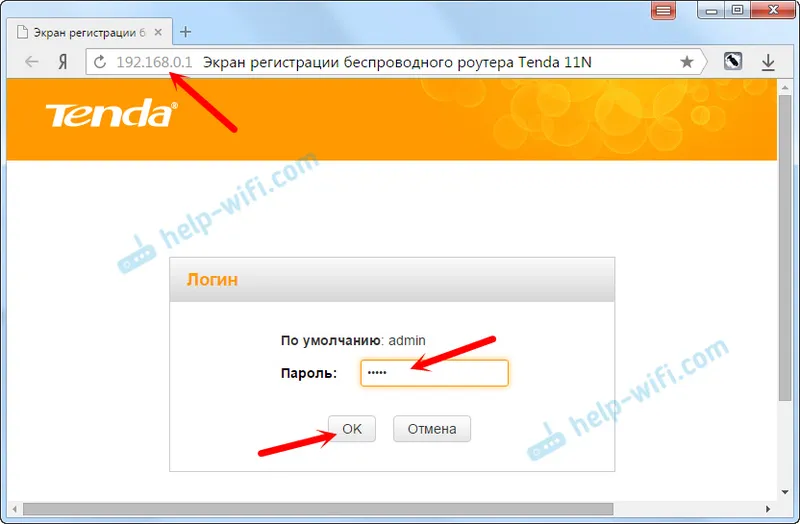
Pokud nemůžete zadat nastavení, nejprve zkontrolujte, zda počítač automaticky získal IP adresu. Více v článku:
Zobrazí se stránka s nejdůležitějšími nastaveními. Pokud potřebujete určit typ připojení k internetu, nastavte potřebné parametry a změňte heslo sítě WiFi. Všechna nastavení lze na této stránce nastavit, pokud je to pro vás pohodlnější. Doporučuji kliknout na odkaz „Základní nastavení“ a otevřít rozšířené parametry routeru Tenda N301, kde vše nakonfigurujeme.
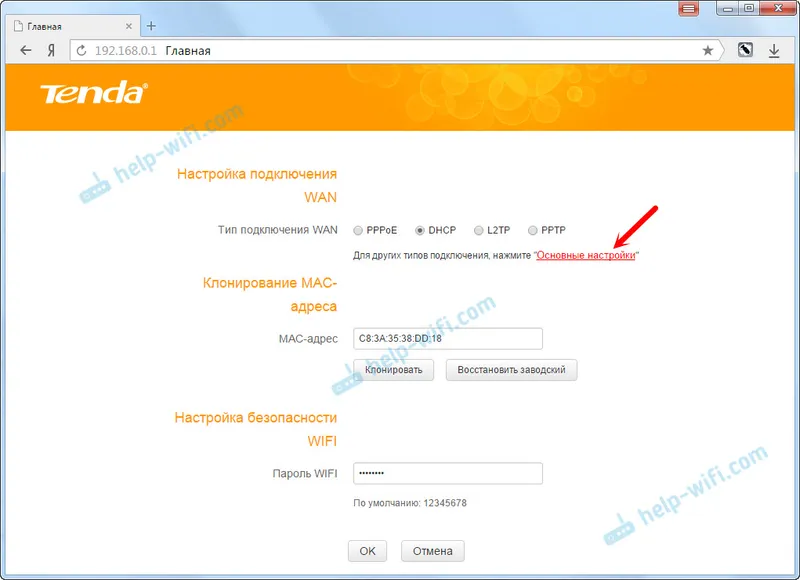
Konfigurace internetového připojení (WAN)
Zkontrolujte, zda jste k routeru připojili internet přes port WAN. Může to být kabel od vašeho poskytovatele internetových služeb nebo z modemu. Jak se připojit, jsem ukázal na fotografii výše.
Nejdůležitější nastavení. Musíme nastavit parametry, aby se router mohl připojit k Internetu. Jinak budeme mít síť WI-FI, ale bez přístupu k internetu.
Důležité! Musíte vědět, jaký typ internetového připojení používá váš ISP (dynamická IP, statická IP, PPPoE, L2TP, PPTP). A odpovídající parametry, které závisí na konkrétním typu připojení: přihlašovací jméno, heslo, adresa serveru.Také by bylo hezké objasnit, zda existuje vazba podle MAC adresy. Pokud váš poskytovatel používá typ připojení Dynamic IP (DHCP) bez vazby podle adresy MAC, pak by internet přes router měl fungovat bez konfigurace, protože typ připojení DHCP je výchozí.
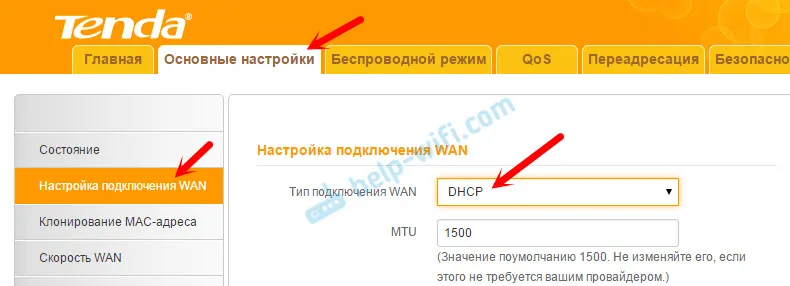
Pokud se poskytovatel váže na adresu MAC, můžete ji klonovat v nastavení na kartě „Klonování adresy MAC“. Nebo zavolejte svého ISP a požádejte o registraci nové MAC adresy. A diktujte adresu routeru.
Okamžitě můžete přejít do sekce s nastavením sítě Wi-Fi.
Nastavení PPPoE na Tenda N301
Děláme to:
- V nastavení přejděte na kartu „Konfigurovat připojení WAN“.
- V rozbalovací nabídce „Typ připojení WAN“ vyberte „PPPoE / Rusko PPPoE“.
- Zadejte uživatelské jméno a heslo, které vám poskytne váš internetový poskytovatel.
- Režim adresovatelný: dynamický.
- Zkontrolujte, zda je zaškrtnuta položka „Připojit automaticky“.
Klepnutím na tlačítko OK uložte nastavení.
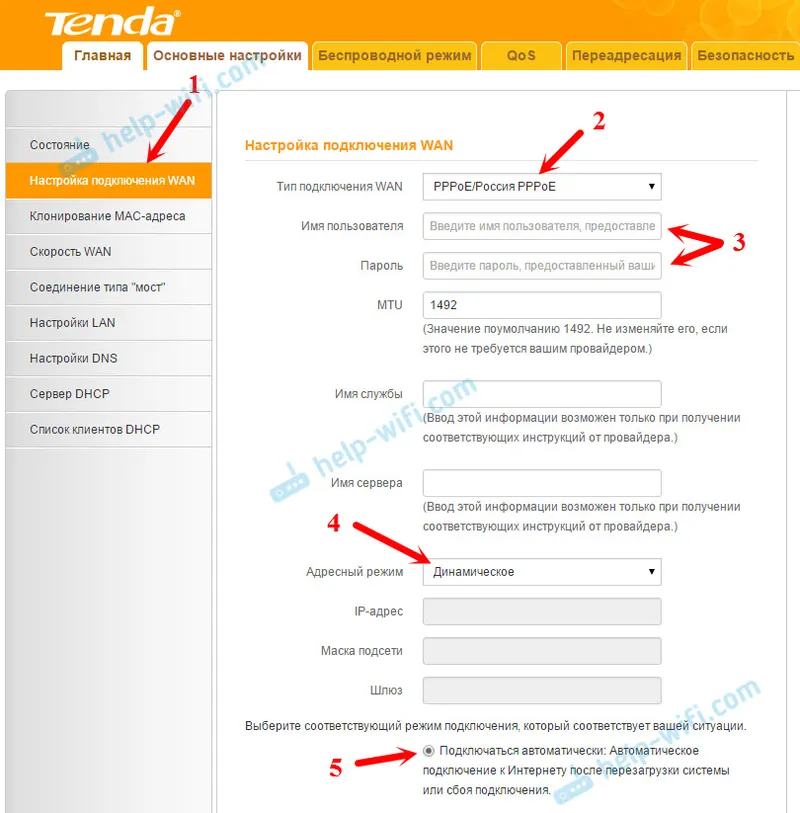
Pokud nastavíte všechny parametry správně, router by se měl připojit k Internetu.
Konfigurace PPTP nebo L2TP
- Otevřete kartu „Nastavení připojení WAN“.
- Vyberte typ připojení „PPTP / Rusko PPTP“ nebo L2TP (v závislosti na typu připojení, které váš poskytovatel používá).
- Nastavili jsme „Adresa serveru“.
- Uvádíme uživatelské jméno a heslo.
- Ok pro uložení nastavení.
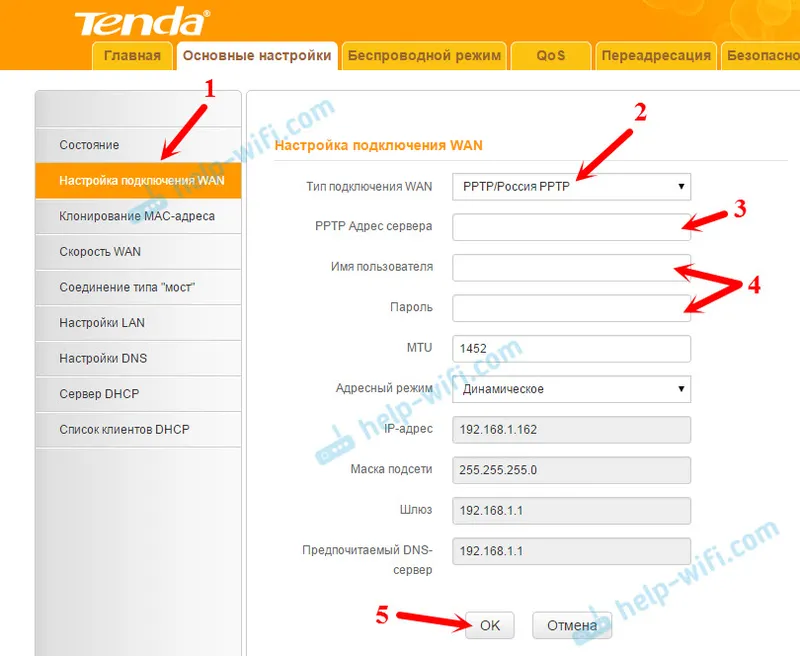
Když internet přes router funguje, můžete přistoupit k nastavení sítě Wi-Fi.
Nastavení Wi-Fi na Tenda N301. Nastavení hesla
Potřebujeme pouze změnit název sítě Wi-Fi a nastavit heslo pro Wi-Fi.
Přejděte na kartu „Bezdrátové“ - „Základní nastavení WIFI“.
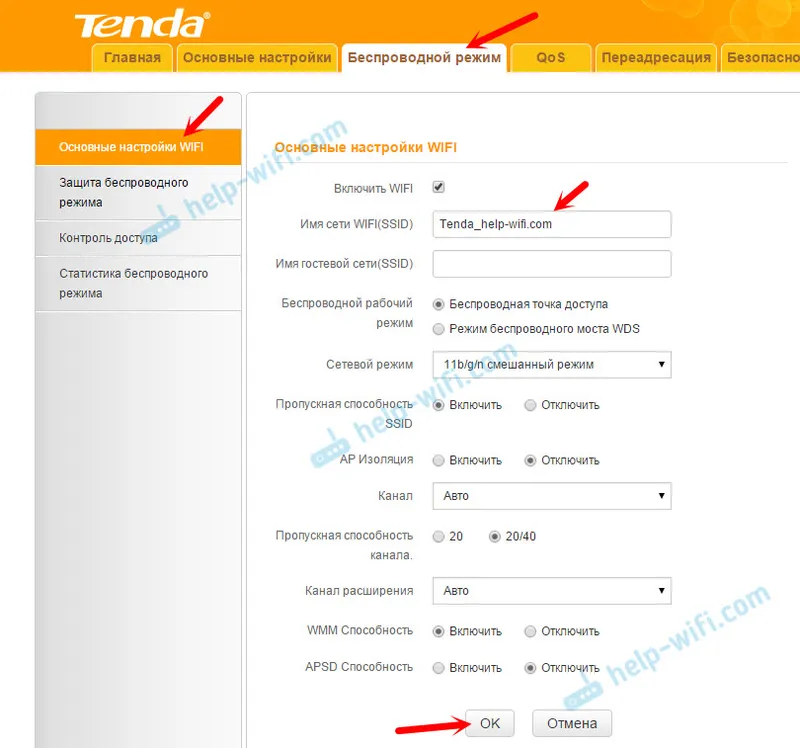
Do pole „Název sítě Wi-Fi (SSID)“ zadejte název vaší sítě Wi-Fi. Můžete ponechat výchozí název sítě. V případě potřeby můžete také povolit síť hosta. Klepnutím na tlačítko OK uložte nastavení.
Dále vlevo přejděte na kartu „Zabezpečení bezdrátové sítě“.
Z rozbalovací nabídky Verze vyberte Smíšený WPA / WPA2. V poli „Heslo WIFI“ vytvořte a zadejte heslo. Heslo musí mít alespoň 8 znaků. Klepnutím na tlačítko OK uložte nastavení.
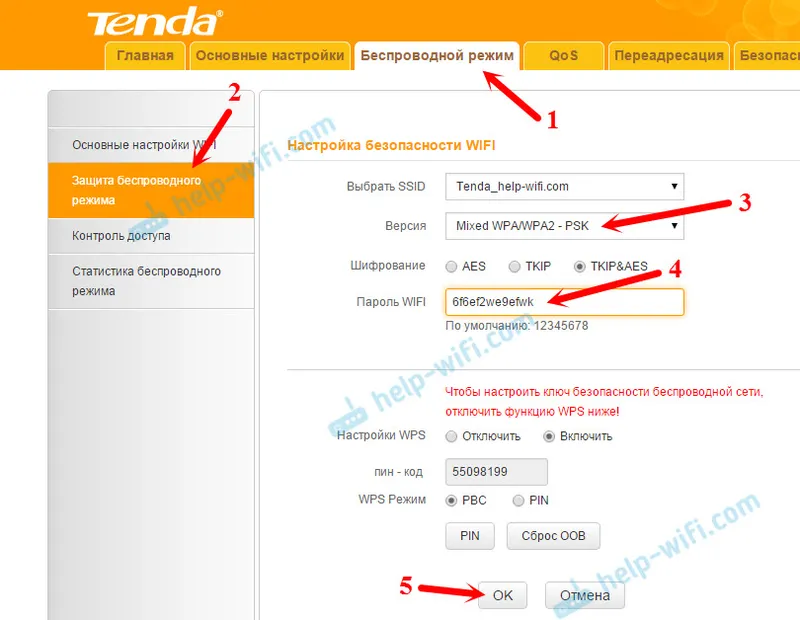
Po restartování routeru se objeví síť W-Fi s novým názvem. Chcete-li se k němu připojit, budete muset zadat heslo, které jste nastavili. Směrovač můžete restartovat z ovládacího panelu.
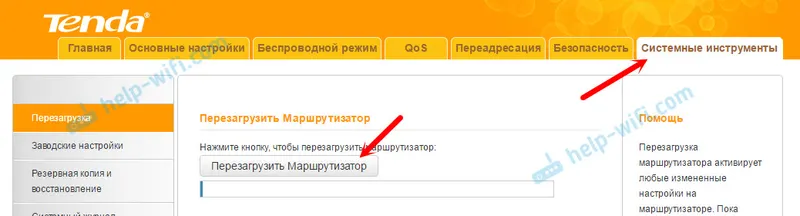
Tím je dokončeno nastavení Tenda N301. Doporučuji však znovu zadat nastavení a změnit tovární heslo admin, které se používá k zadání nastavení routeru na jiné.
Změnit heslo správce
To lze provést na kartě „Systémové nástroje“ - „Změnit heslo“. Stačí dvakrát zadat staré heslo (tovární správce) a nové heslo. Klikněte na ok.
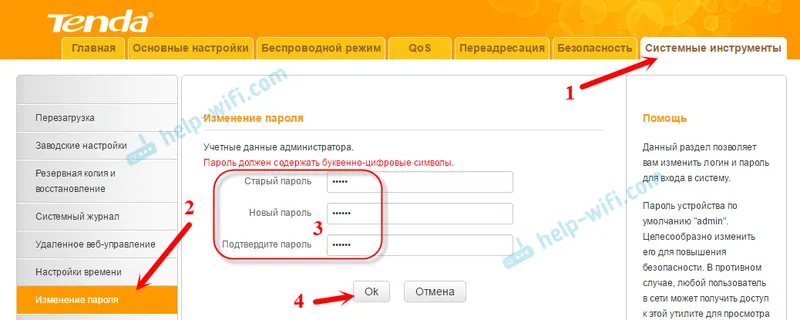
Pokuste se zapomenout na nové heslo, jinak nebudete moci zadat nastavení. A budete muset provést úplné resetování nastavení routeru Tenda N301. A můžete je resetovat pomocí tlačítka WPS / RST. Musíte jej stisknout a podržet asi 10 sekund.
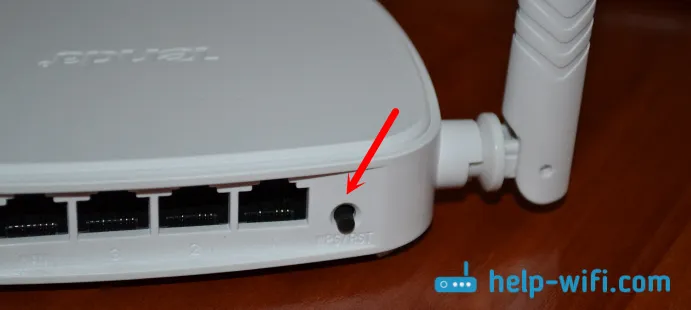
Možná budete stále potřebovat pokyny pro aktualizaci firmwaru na Tenda N301:
V komentářích můžete klást otázky. Hodně štěstí!